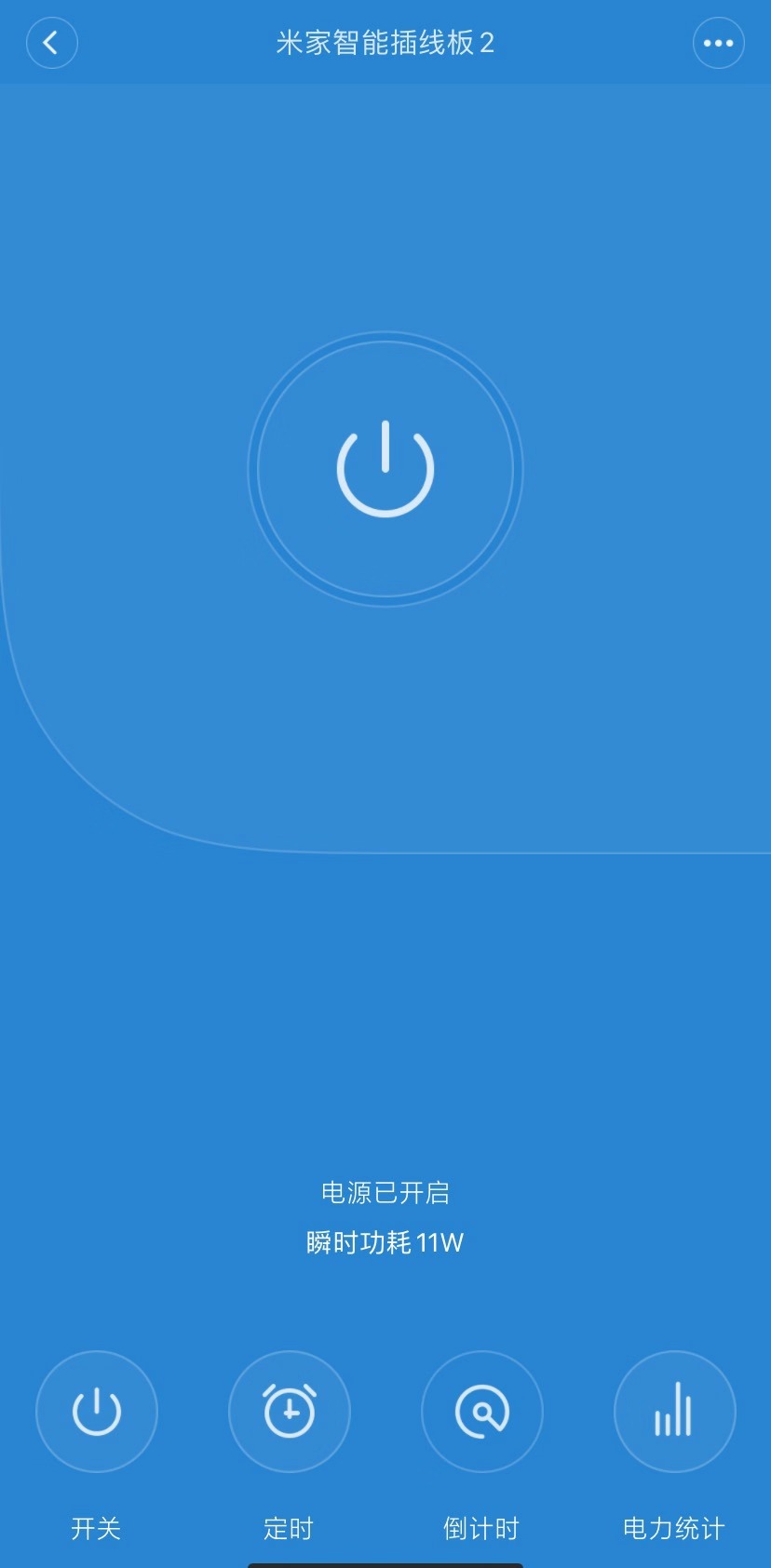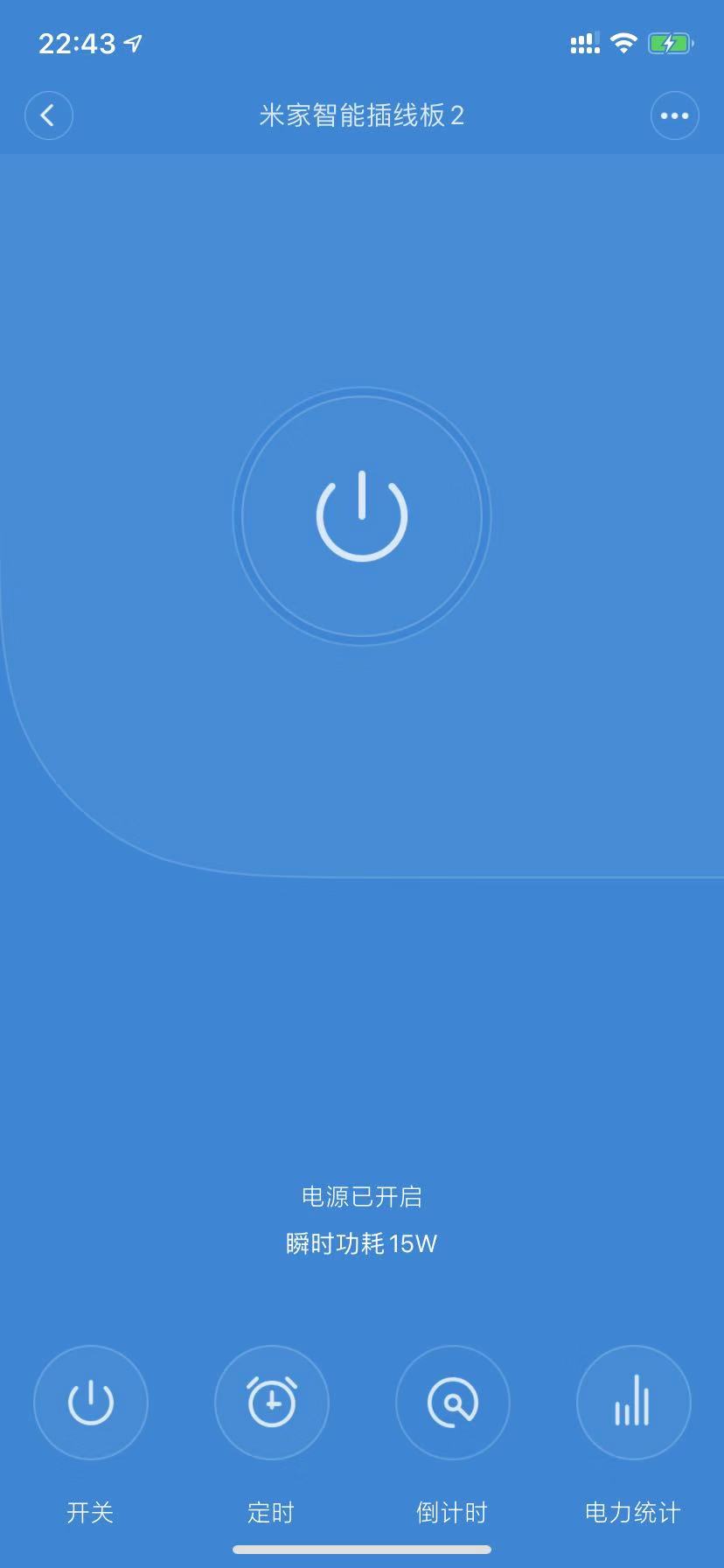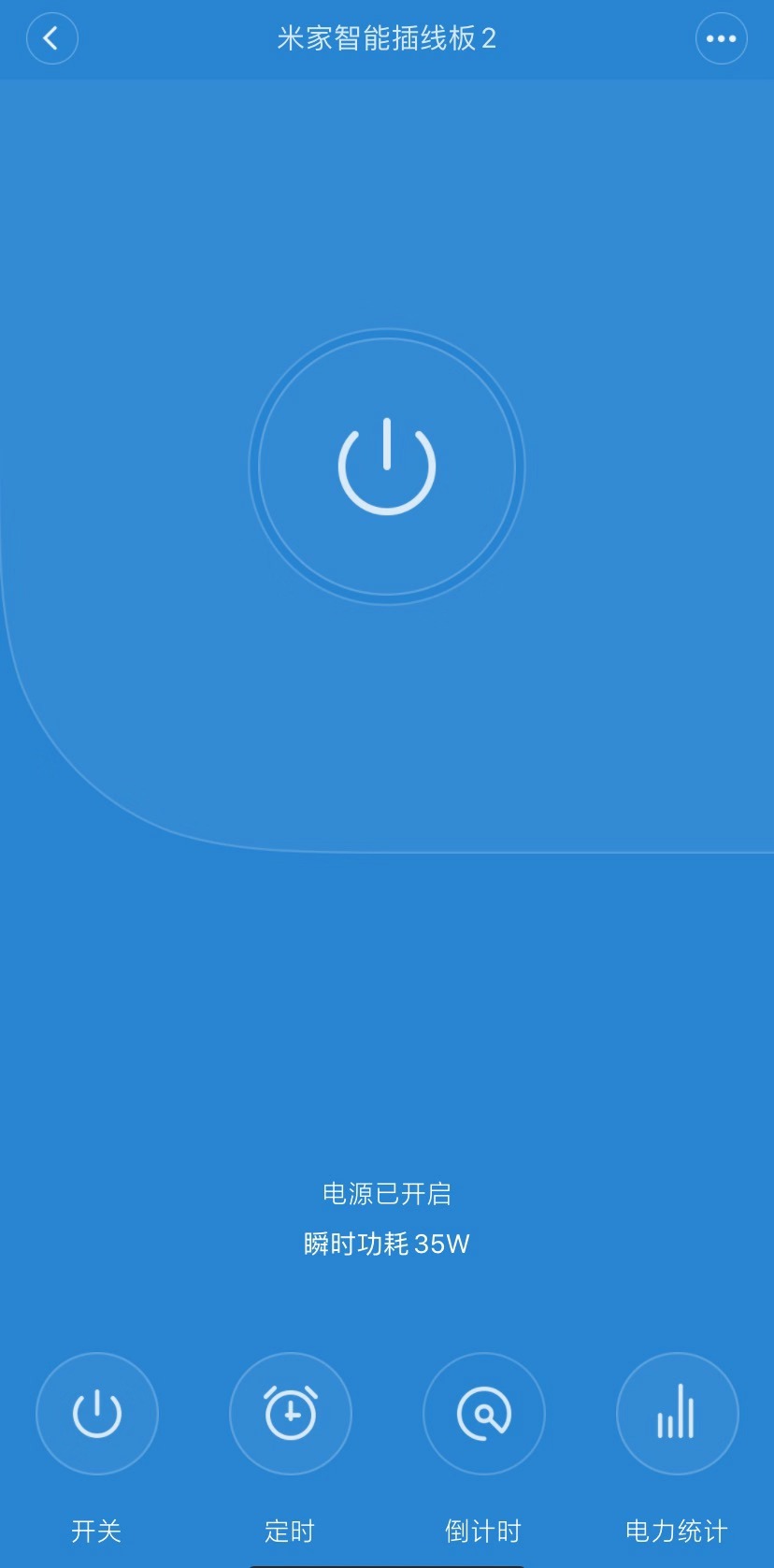背景
虽然之前通过增加windows节点机的方式解决了树莓派编译react工程时内存不足的问题,不过最近又遇到好几个需要在本地跑数据处理的任务,所以终究还是逃不开树莓派算力升级的问题,原本是打算着等开年后就入手之前看上的技嘉 BLCE-4000C,哪知道赶上了百年不遇的超级春节长假,看起来商家恢复发货也是遥遥无期 囧rz

然后偶然瞥见蹲角落里吃灰2年多的神船,作为7年前的老爷机,虽然CPU是弱了些儿,好歹也是曾经升了5G无线网卡、SSD固态盘、8Gx2内存,大体上除了屏幕排线有点儿接触不良没啥大毛病。
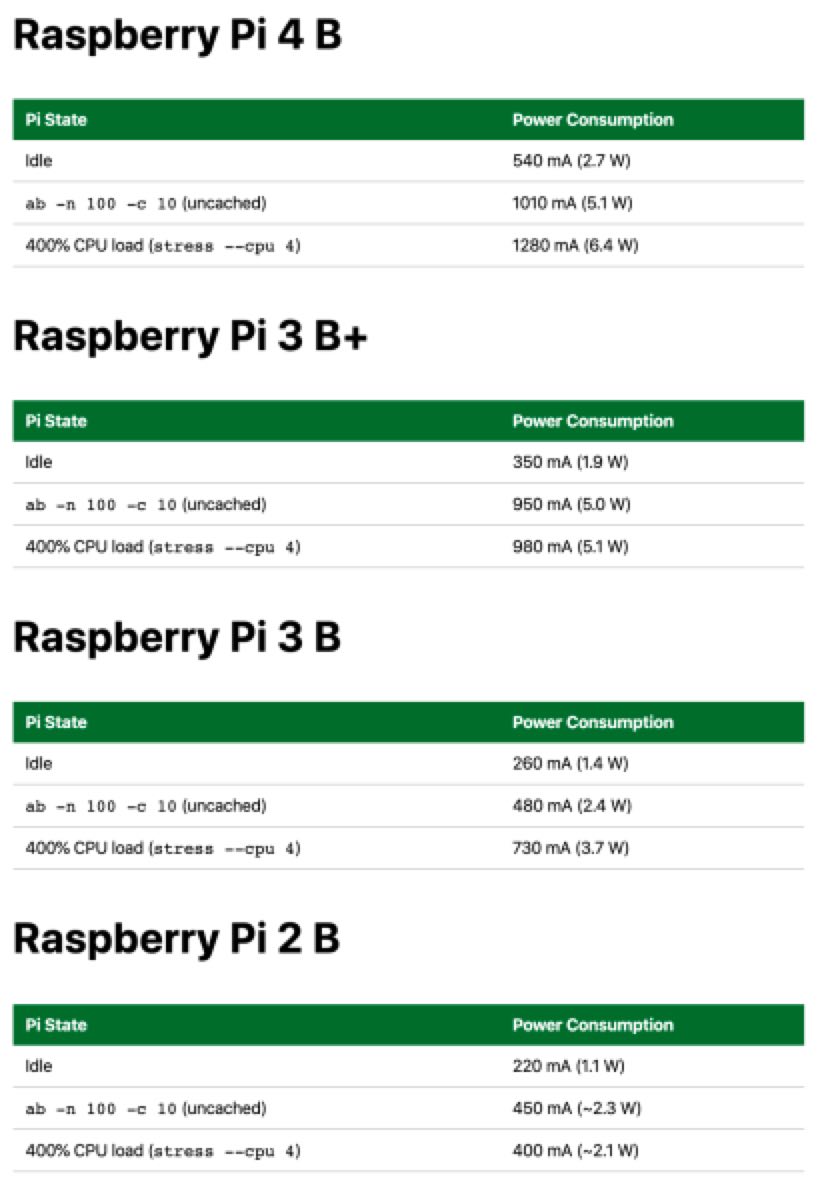
对比起来i5-3210m的35w确实比树莓派4的6w高上不少,性能方面好歹能把树莓派按地上使劲摩擦。
解决方案
说干就干,系统上还是选择跟树莓派上一致的Ubuntu 18.04,至少软件包安装省心。
系统安装
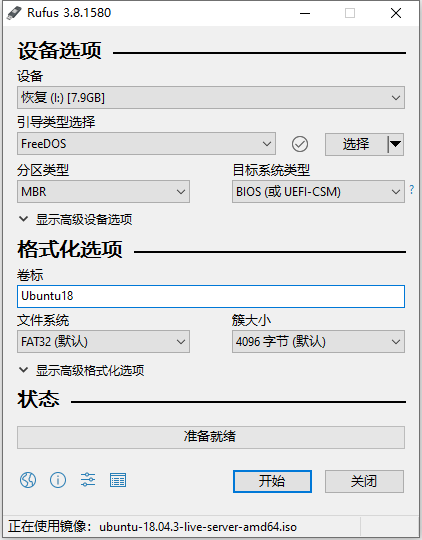
下载镜像后使用Rufus制作启动盘,然后启动安装一路下一步就好了,过程中记得勾选一下OpenSSH Server跟把软件源换成阿里云的就好。
网络配置
启用网卡
系统安装好后默认有线网卡跟无线网卡都是处于停用状态,需要先使用ifconfig -a查看网卡名称,然后再启用(这里有线网卡跟无线网卡名称分别微enp3s0跟wlp2s0)
1 | $sudo ifconfig enp3s0 up |
配置有线网络
因为需要安装无线工具包才能进行无线网络的连接,所以需要先接上网线,配置好有线网络。
编辑文件[/etc/netplan/50-cloud-init.yaml],配置有线网卡自动获取ip
1 | network: |
然后生效网络配置
1 | $sudo netplan apply |
配置无线网络
首先安装无线网络工具包
1 | $sudo apt-get update |
查找网络信号,确保家里的无线信号能被搜索到
1 | $sudo iwlist wlp2s0 scan | grep ESSID |
最后编辑文件[/etc/netplan/50-cloud-init.yaml],配置无线网卡
1 | network: |
重启网络
1 | $sudo netplan apply |
开启root登录
反正是在家里自己用,使用root比每次sudo输密码要方便快速多了,首先修改配置文件[/etc/ssh/sshd_config],打开root的远程登录选项
1 | ... |
然后设置root密码并重启ssh服务1
2$sudo passwd root
$sudo service ssh restart
防休眠设置
虽然笔记本合上盖子后电脑不会马上休眠,不过等上个10来分钟还是休眠掉,所以还需要特地设置一下。
修改配置文件[/etc/systemd/logind.conf]]
1 | ... |
然后重启服务
1 | service systemd-logind restart |
迁移jenkins配置
之前在树莓派的jenkins配置了那么多的任务,总归是不能一个个的再配置过来,这里可以使用版本库来进行备份跟同步。
配置备份
首先需要在树莓派的jenkins上新建一个配置备份的任务
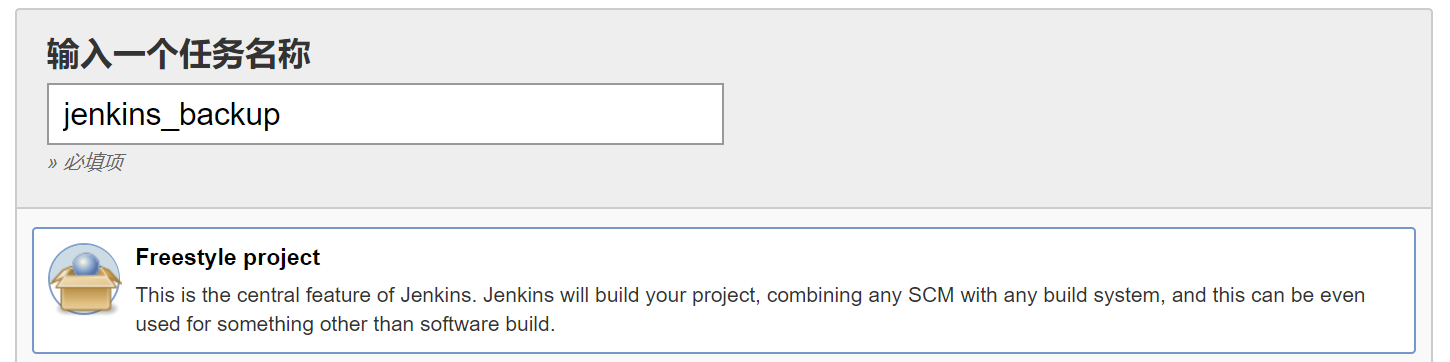

添加构建脚本
1 | #!/bin/bash |
然后ssh窗口中切换至jenkins用户下初始化git仓库
1 | $cd /var/lib/jenkins && git init |
最后手工触发任务,备份就完成了
配置还原
回到新安装的机器上,以jenkins用户登录,首先清空home目录
1 | $cd /var/lib/jenkins && rm -rf * |
初始化git仓库
1 | $cd /var/lib/jenkins |
配置ssh密钥(可以参考之前的文章),然后拉取备份
1 | $git pull origin master |
plugins的插件目录需要手工同步,当然也可以在备份的时候选择一块添加到git库中,接着重启jenkins服务
1 | $service jenkins restart |
最后 Jenkins –> 凭据 –> 系统 –> 全局凭据 跟 Jenkins –> 系统管理 –> 系统配置 –> Publish over SSH 中替换新机器的ssh密钥迁移就完成了。
关于功耗
最后测试下来,合盖待机状态下是11w、开屏待机15w、开4个jenkins任务的情况下跑到35w,算下来新机器的钱够好多年的电费了[doge]